
DAC Control Mode
Pine Player Pro는 세 가지 DAC 제어 모드를 가지고 있습니다.
DAC Priority Control Mode
오디오 파일의 저장된 디지털 포맷을 그대로 DAC의 변환 설정으로 지정해주는 방식입니다.
예) 16bit 44.1kHz의 오디오 파일을 재생하기 전에 DAC의 입력 데이터 설정도 같은 16bit 44.1kHz로 변환하게 됩니다.
고급의 DAC를 사용한다면 이 설정을 통해 음악을 재생하기 전에 최적의 방식으로 DAC의 설정을 전환해줍니다.
Equalizer Mode
오디오 파일에 고음질의 12 Band EQ를 적용하기 위해서는 주파수 연산을 하기 전에 특별한 (특정한?) 디지털 형식의 필터를 사용하게 됩니다.
EQ를 사용하기 위해서는 반드시 이 모드를 선택해야 합니다.
OSF Control Mode
일반적으로 맥에서 오디오 파일을 재생하는 방식입니다. 미리 최적의 DAC 설정으로 고정된 상태에서 오디오 파일을 DAC의 설정에 맞추어 변환합니다.
설정 화면을 열고 DAC 제어 탭을 선택합니다.
* DAC 이란
디지털-아날로그 변환 회로는 D/A 컨버터라 하며, 부호화된 디지털 전기 신호를 아날로그 전기 신호로 변환하는 전자 회로입니다. 디지털로 저장된 음악 파일을 아날로그 오디오 신호로 변환해주는 중요한 장치입니다.

Audio Track
Pine Player Pro는 기본적으로 이중 Audio Track으로 파일을 재생합니다. 그래서 다음 음악의 Cross Fade 효과를 구현할 수 있고 다양한 포맷의 음원을 실시간으로 변환하여 재생할 수 있습니다.
하지만 원음 그대로 (Bit Perfect)로 음악을 재생하고 싶거나 클래식 등과 같이 트랙 구분 없이 계속 이어지는 음원을 재생하려면 단일 Audio Track을 사용해야 합니다.
*단일 Audio Track은 아직은 실험적인 기능으로 안정성에 떨어질 수 있습니다.
설정 화면을 열고 Audio Track 탭을 선택하세요.

Equalizer & Bass Contrsol
12 Band의 고품질 Equalizer를 사용하고 싶다면 이 문서 상단과 같이 DAC 모드를 Equalizer Mode로 설정해야 합니다.
Bass를 강조하거나 제거하고 싶다면 Dynamic Bass Control 기능을 사용할 수 있습니다.
먼저 “+ 버튼”을 눌러 자신의 설정의 이름을 입력하여 저장하여 사용하면 편리합니다. 설정이 완료된 후에는 반드시 “저장 버튼”을 눌러 저장해주세요.

Converter
Pine Player Pro는 음악 파일을 변환할 수 있는 기능을 기본적으로 제공합니다.
다양한 포맷으로 변환이 가능하고 메타 데이터를 이용한 파일 이름 변경도 가능합니다.
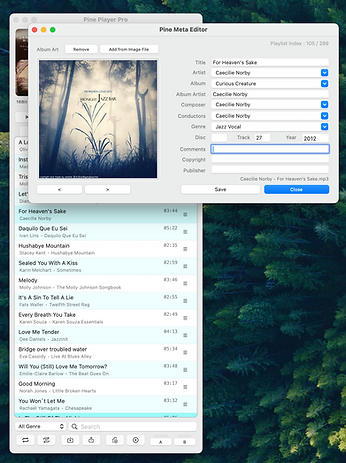
Meta Editor
Pine Player Pro는 음악 파일을 앨범 아트와 메타 정보를 편집할 수 있는 기능을 제공합니다. 플레이리스트에 다수의 곡을 선택하고 메타 정보를 일괄적으로 편집할 수도 있습니다.
